Lietuviška Atsargų inventorizacijos lokalizacija Dynamics 365 Business Central skirta atsargų inventorizacijos atlikimui ir ataskaitų formavimui pagal LR įstatymus.
Kaip surinkti eilutes į faktinių atsargų žurnalą inventorizacijos atlikimui
Atliekant prekių inventorizaciją duomenys yra surenkami į Faktinių atsargų žurnalą.
Į Paieškos langelį įvedame Faktinių atsargų žurnalai.
Atsidariusiame žurnale, veiksmų juostoje spaudžiame Parengti > Apskaičiuoti atsargas (LBC).
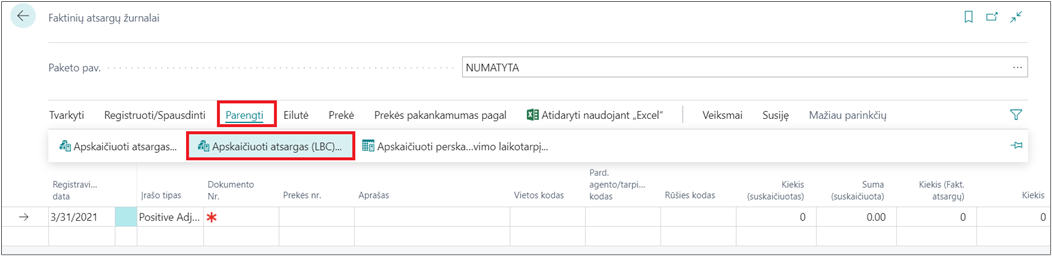
Atsidariusiame užklausos lange supildoma informacija:
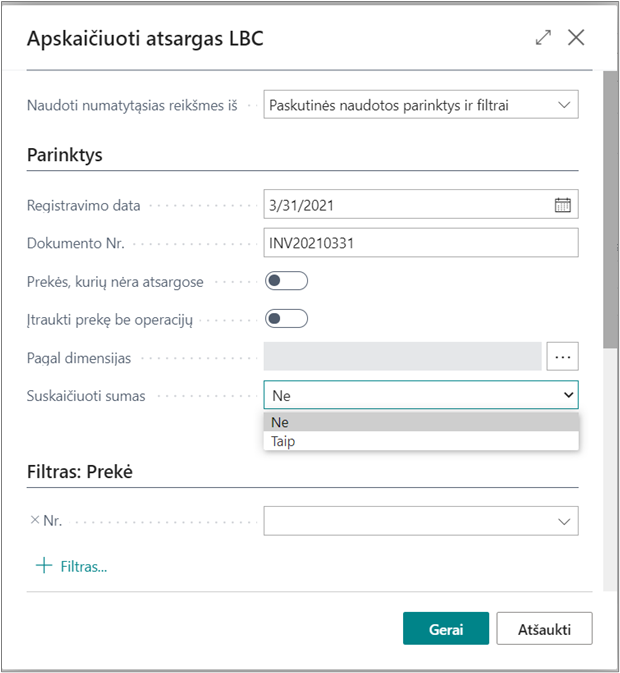
| Lauko pavadinimas | Paaiškinimas |
|---|---|
| Registravimo data | Nurodoma Registravimo data – kokia data sistemoje turi būti užregistruota inventorizacija. |
| Dokumento Nr. | Nurodomas dokumento Nr., koks turi būti priskiriamas inventorizacijos įrašams. |
| Prekės, kurių nėra atsargose | Įjungiame nustatymą, jeigu norime, kad į inventorizaciją būtų įtrauktos prekės, kurios neturi likučio. |
| Įtraukti prekę be operacijų | Įjungiame nustatymą, jeigu norime į inventorizaciją įtraukti prekes, kurios per nurodytą laikotarpį neturėjo operacijų. |
| Pagal dimensijas | Jeigu norime inventorizuoti prekių likučius sutrauktus pagal dimensijas, šiame laukelyje turime pasižymėti norimas dimensijas. Pažymėjimui reikia spausti mygtuką su trimis taškiukais. |
| Suskaičiuoti sumas | Pasirinkimai: Taip ir Ne. • Taip – jeigu faktinių atsargų žurnalo eilutėse norime matyti suskaičiuoto prekės kiekio faktinę savikainą inventorizavimo momentui. • Ne – jeigu faktinių atsargų žurnalo eilutėse nenorime matyti suskaičiuoto prekės kiekio faktinės savikainos inventorizavimo momentui. |
| Skirtukas Prekė | Jeigu yra poreikis šiame skirtuke gali būti uždėti pageidaujami filtravimo kriterijai. |
Supildžius Apskaičiuoti atsargas LBC funkcijos langą, spaudžiama Gerai.
Faktinių atsargų žurnale sugeneruojamos eilutės su prekių likučiais Kiekis (suskaičiuotas) ir savikainomis Suma (suskaičiuota).
Funkcija Apskaičiuoti atsargas LBC surenka prekių likučius ir apskaičiuoja prekių savikainas funkcijos leidimo momentui. Datos filtras nėra taikomas.
Kaip atsispausdinti ataskaitą su prekių likučiais iš Faktinių atsargų žurnalo
Susigeneravus prekių eilutes į faktinių atsargų žurnalą galima atsispausdinti ataskaitą, kurioje būtų pateikiamos prekių pozicijos ir pasirinktinai suskaičiuoti kiekiai. Ataskaita gali būti naudojama fizinei prekių inventorizacijai atlikti.
Faktinių atsargų žurnale, veiksmų juostoje spaudžiame Veiksmai > Spausdinti.
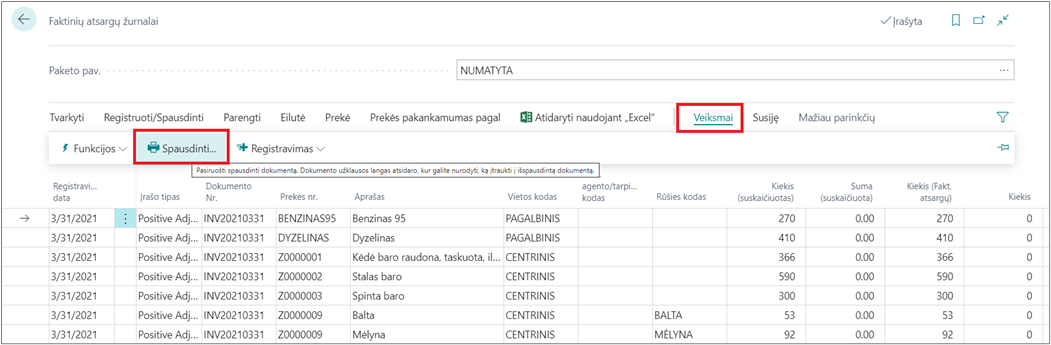
Atsidariusioje ataskaitos užklausos formoje, nurodomi pasirinkimai:
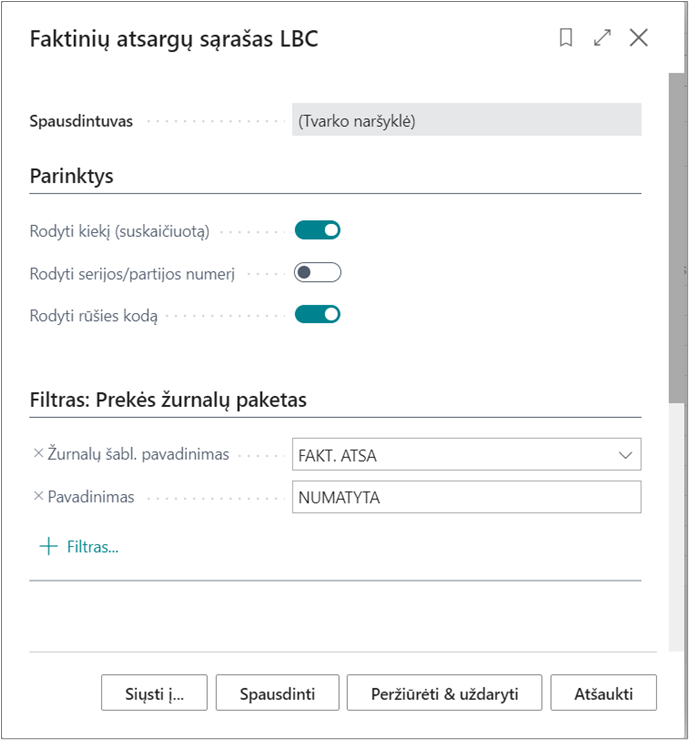
| Lauko pavadinimas | Paaiškinimas |
|---|---|
| Rodyti kiekį (suskaičiuotą) | Pasirenkama ar rodyti suskaičiuotą kiekį, ar ne. Jeigu pasirinkimas nepažymimas kiekio stulpelis bus tuščias. |
| Rodyti serijos/partijos numerį | Įjungiama, jeigu norime matyti prekių serijų/partijų numerius. |
| Rodyti rūšies kodą | Įjungiame, jeigu norime matyti prekių rūšies kodus. |
Spaudžiame Spausdinti arba Peržiūrėti&Uždaryti.
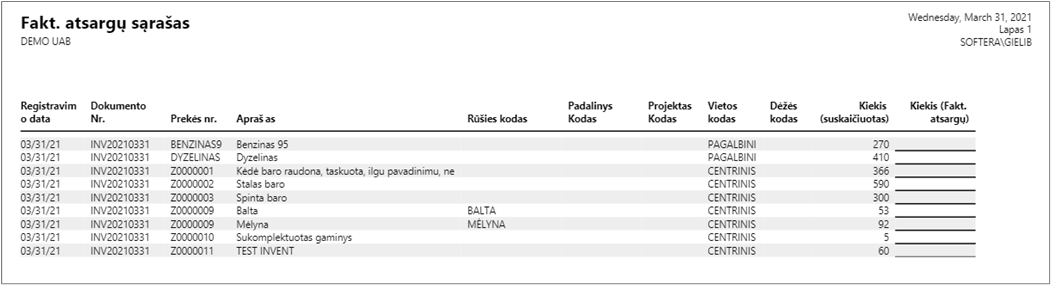
Kaip susivesti inventorizacijos rezultatus
Kai fizinė inventorizacija yra baigta ir į sistemą norime susivesti inventorizacijos metu rastus kiekius, per Paiešką atsidarome Faktinių atsargų žurnalą.
Žurnalo eilutėse supildome faktiškai rastus kiekius laukelyje Kiekis (Fakt.atsargų).
Jeigu įvestas kiekis didesnis, nei suskaičiuotas pagal buhalterinius duomenis, eilutės Įrašo tipas keičiasi į Teigiamas koregavimas, jeigu mažesnis – Neigiamas koregavimas. Skirtumai atsiranda stulpelyje Kiekis.
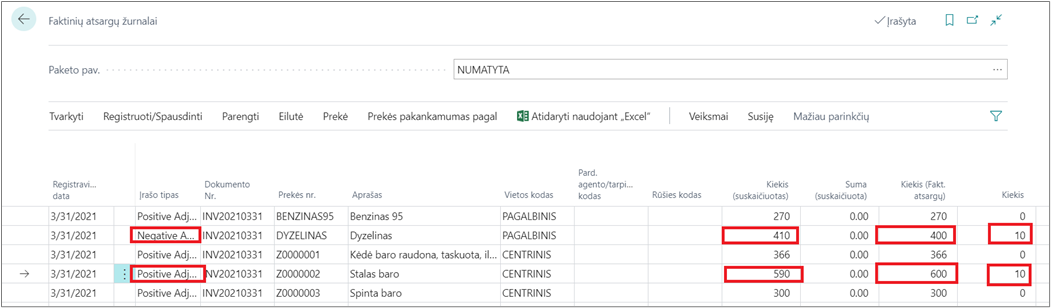
Žurnalo eilutėse svarbu nurodyti Bendrą verslo reg.grupę, kad inventorizacijos rezultatai užsiregistruotų į norimas DK sąskaitas.
Suvedus rezultatus, spaudžiame Registruoti/Spausdinti > Registruoti.
Ką daryti, jeigu inventorizacijos metu rastas kiekis prekės, kurios nėra faktinių atsargų žurnalo eilutėje
Atsidaromas faktinių atsargų žurnalas.
Veiksmų juostoje spaudžiame Parengti > Apskaičiuoti atsargas (LBC).
Iškviestoje funkcijoje supildome visą informaciją kaip ir anksčiau, tik šiuo atveju uždedame varnelę Prekės, kurių nėra atsargose ir ties prekės filtrais, nurodome konkrečios Prekės Nr..
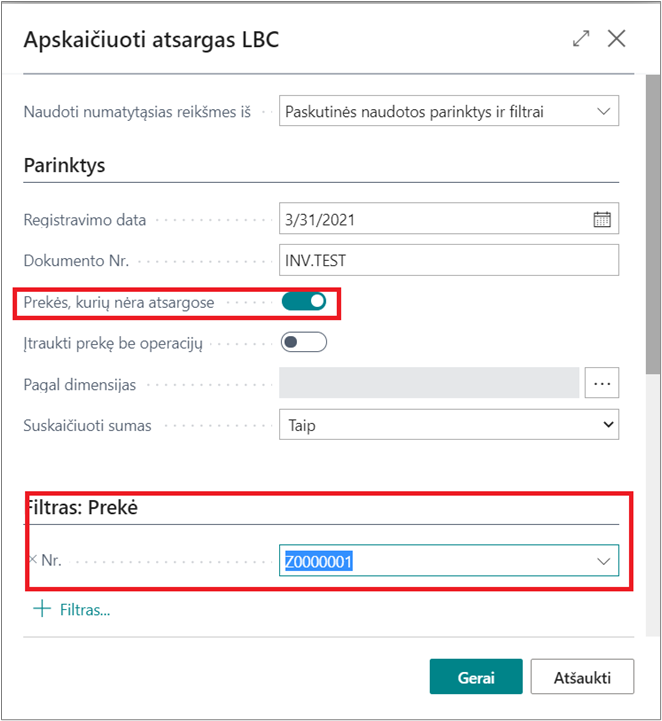
Kai eilutė įterpiama, supildoma Kiekis (Fakt.atsargų).
Kaip atsinaujinti sumas eilutėse, jeigu jos buvo sugeneruotos naudojantis kitu funkcionalumu (integracija su sandėlio valdymo moduliais)
Tuo atveju, jeigu sandėlio valdymui yra naudojami kiti produktai ir jie gali sugeneruoti faktinių atsargų žurnale inventorizacijos eilutes, reikia atnaujinti sumų laukelius (Suma (suskaičiuota)).
Tam yra sukurta funkcija Atnaujinti sumas (LBC).
Kad ši funkcija paskaičiuotų ir atnaujintų sumas laukelyje Suma (suskaičiuota), turi būti užpildyti Atsargų nustatymai:

Nurodžius, pagal kuriuos žurnalo laukus sumos turi būti suskaičiuotos iš prekės knygos įrašų, galima leisti funkciją **Atnaujinti sumas (LBC). **
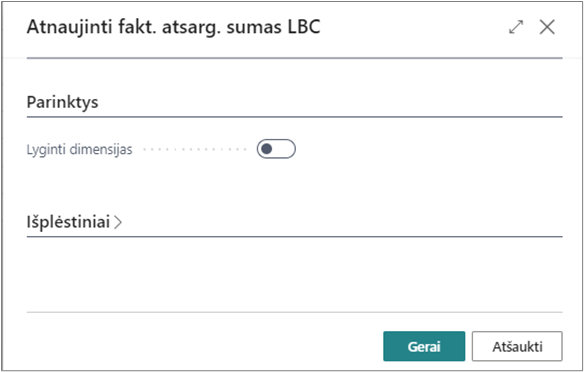
Paspaudus Gerai, sumos faktinių atsargų žurnale yra atnaujinamos.
Kaip visoms Faktinių atsargų žurnalo eilutėms užpildyti Bendrą verslo reg. grupę?
Norint inventorizacijos rezultatus suregistruoti į tam tikras DK sąskaitas, eilutėse turi būti užpildytos konkrečios Bendros verslo reg. grupės. Kad nereiktų rankiniu būdu kiekvienoje eilutėje nurodyti kodo, sukurta funkcija, kuri supildo kodus automatiškai.
Faktinių atsargų žurnale spaudžiame Parengti > Atnaujinti eilutes (LBC).
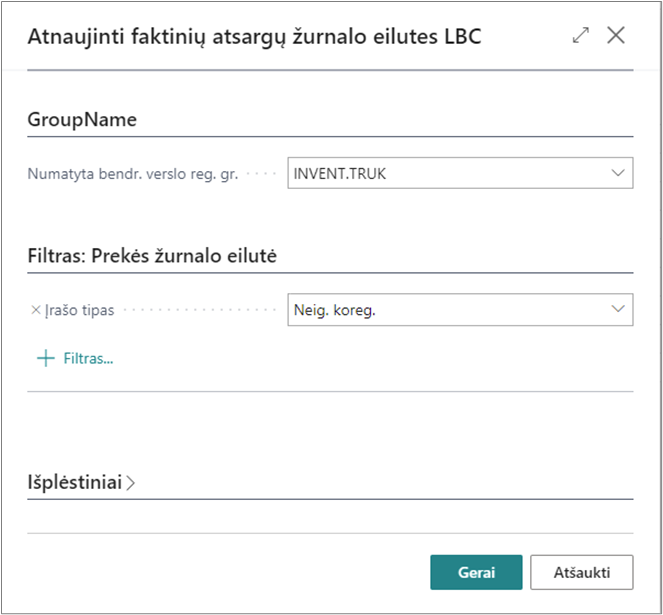
Atsidariusiame užklausos lange pasirenkame Numatyta Bendr.verslo reg. Gr., kokią grupę turi užpildyti funkcija ir Įrašo tipas – kokioms eilutėms tą grupę priskirti. Jeigu įrašo tipas bus paliktas tuščias, tuomet pasirinkta Bendra verslo reg.grupė bus priskirta visoms žurnalo eilutėms.
Paspaudus Gerai, atnaujinamos žurnalo eilutės.
Jeigu norime priskirti skirtingas Bendras verslo reg. Grupes nurašymams ir pajamavimams, tai leidžiame funkciją du kartus, pirmą kartą pasirinkę Įrašo tipas – neigiamas koregavimas, antrą kartą – teigiamas koregavimas.
Kaip atsispausdinti Atsargų inventorizavimo aprašą
Paieškos langelyje suvedame Atsargų inventorizavimo aprašas LBC.
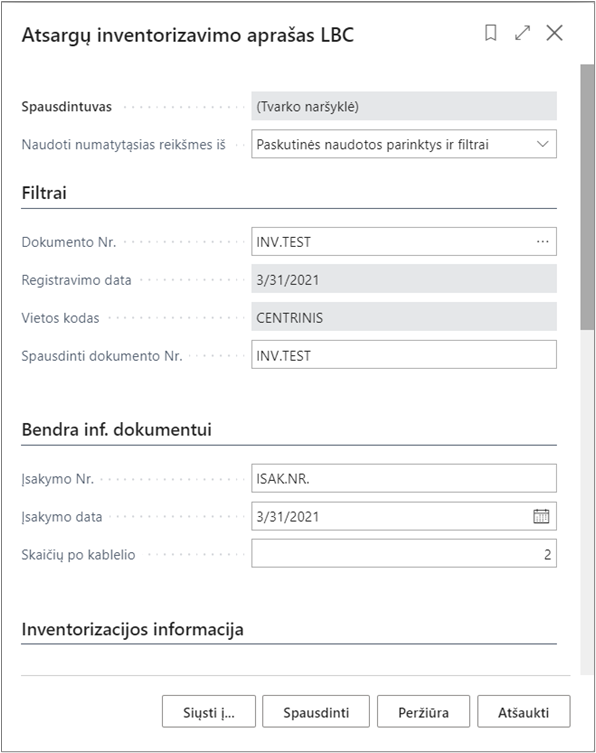
| Lauko pavadinimas | Paaiškinimas |
|---|---|
| Dokumento Nr. | Pasirenkame iš sąrašo, kokios inventorizacijos ataskaitą norime spausdinti. |
| Registravimo data/Vietos kodas | Užsipildo automatiškai pasirinkus Dokumento Nr. |
| Spausdinti dokumento Nr. | Užsipildo automatiškai pasirinkto Dokumento Nr. Nr., bet esant poreikiui galima keisti ir spausdinti kitą Dokumento Nr. |
| Įsakymo Nr. | Nurodomas įsakymo Nr., kuris bus spausdinamas ant inventorizavimo aprašo. |
| Įsakymo data | Nurodomas įsakymo data., kuri bus spausdinamas ant inventorizavimo aprašo. |
| Skaičių po kablelio | Nurodoma, kiek skaičių po kablelio spausdinti. |
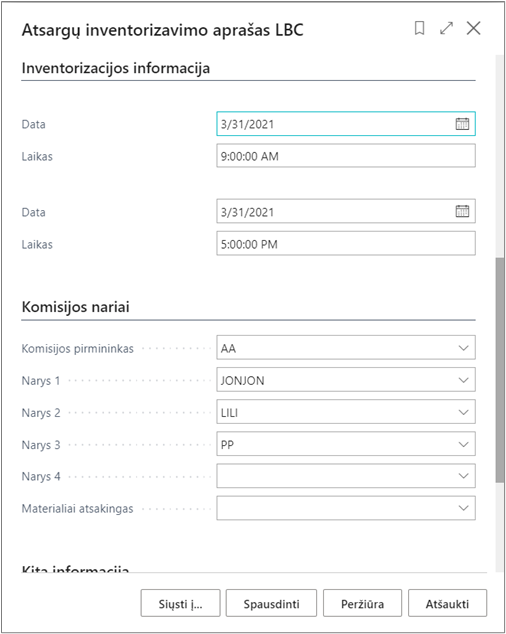
| Lauko pavadinimas | Paaiškinimas |
|---|---|
| Data | Nurodoma data, kada inventorizacija buvo pradėta. |
| Laikas | Nurodomas laikas, kada inventorizacija buvo padėta. |
| Data | Nurodoma data, kada inventorizacija buvo baigta. |
| Laikas | Nurodomas laikas, kada inventorizacija buvo baigta. |
| Komisijos pirmininkas | Iš darbuotojų sąrašo parenkamas komisijos pirmininkas. |
| Narys 1/Narys 2/Narys 3/Narys 4 | Iš darbuotojų sąrašo parenkami kiti komisijos nariai. Spausdinama tik tiek narių, kiek yra parinkta. |
| Materialiai atsakingas | Nurodomas materialiai atsakingas asmuo. |
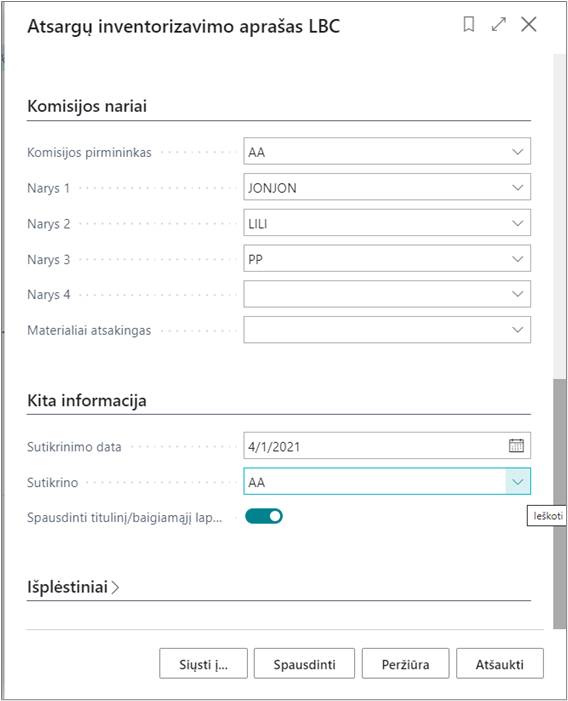
| Lauko pavadinimas | Paaiškinimas |
|---|---|
| Sutikrinimo data | Nurodoma inventorizacijos rezultatų sutikrinimo data. |
| Sutikrino | Nurodomas inventorizacijos rezultatus sutikrinęs darbuotojas. |
| Spausdinti titulinė/baigiamąjį lapus | Nurodoma ar spausdinti titulinį ir baigiamuosius lapus, ar ne. |
Supildžius informaciją, spaudžiame Spausdinti arba Peržiūra.
Titulinis lapas
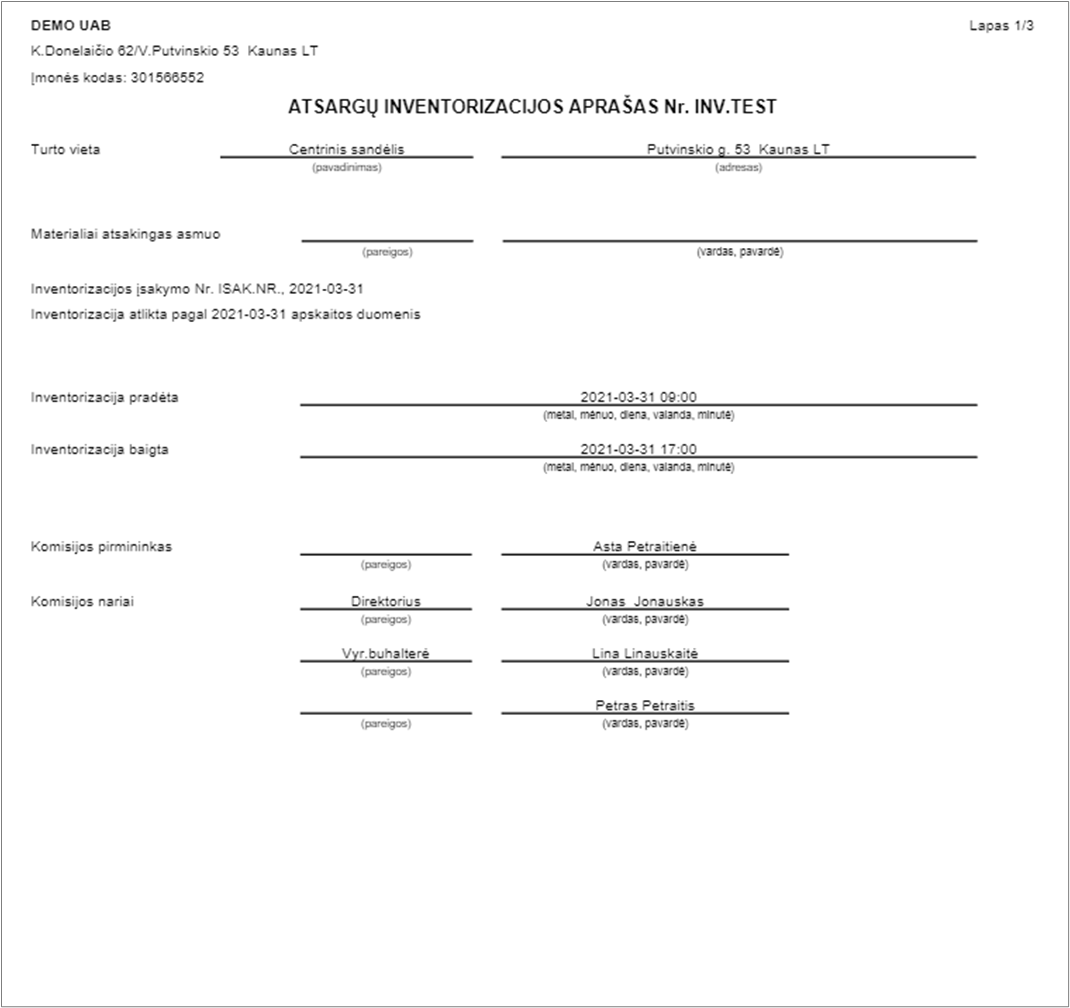
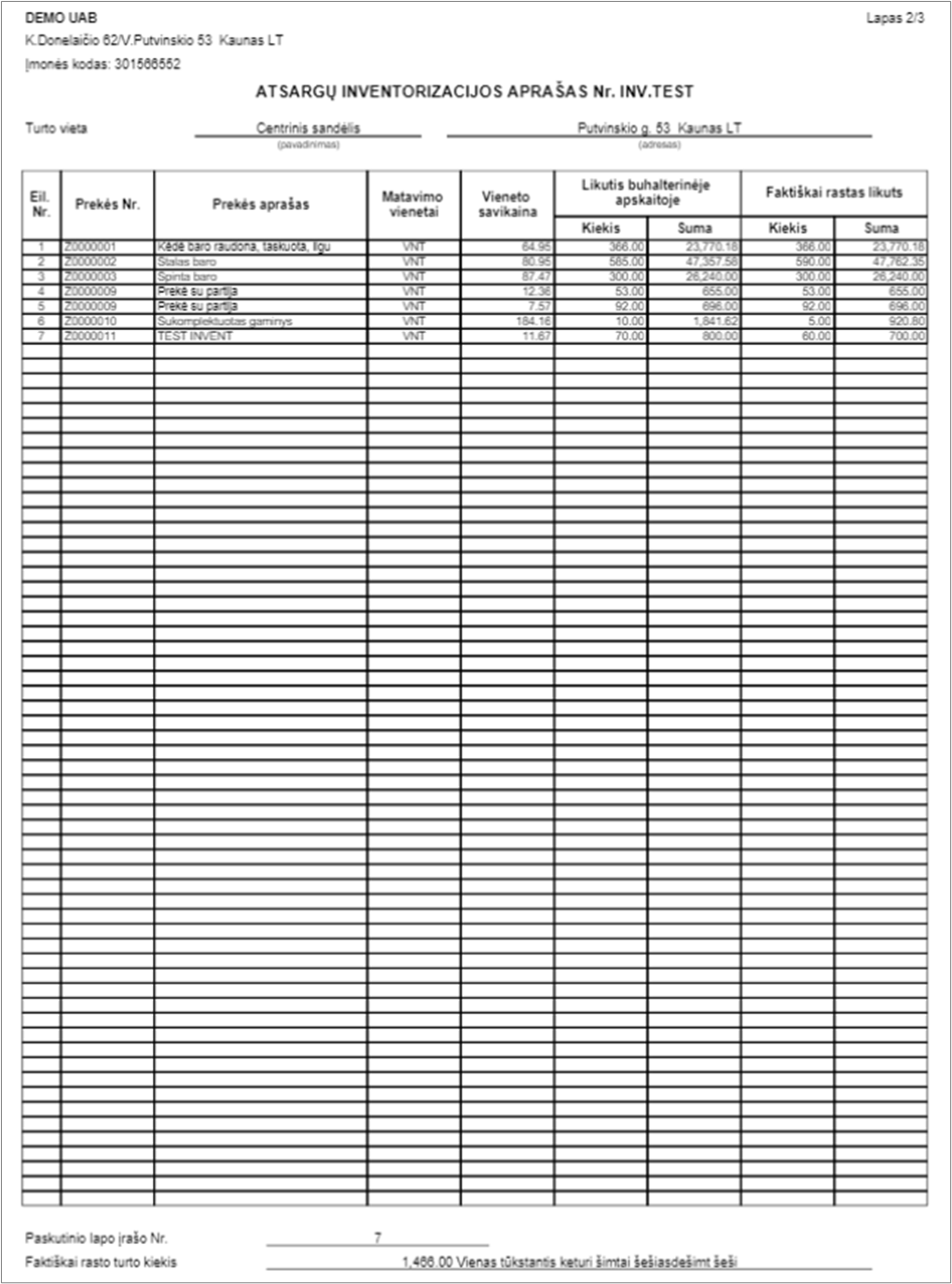
Baigiamasis lapas
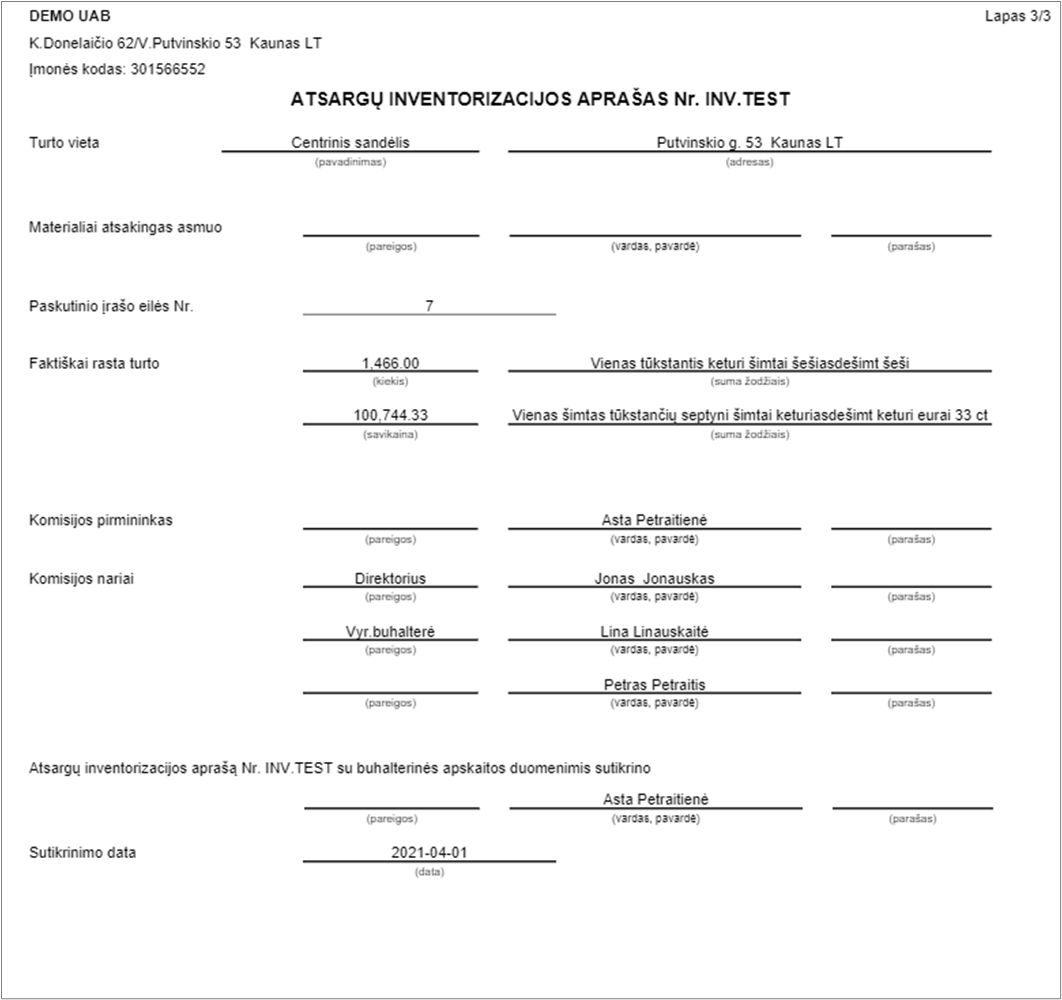
Jeigu vienu inventorizacijos numeriu užregistruota kelių sandėlių (vietų) inventorizacijos duomenys, tai kito sandėlio ataskaita bus spausdinama toliau atskirais tituliniais/baigiamaisiais ir rezultatų lentelėmis.
Kaip atsispausdinti Atsargų sutikrinimo žiniaraštį
Paieškos langelyje suvedame Atsargų sutikrinimo žiniaraštis LBC.
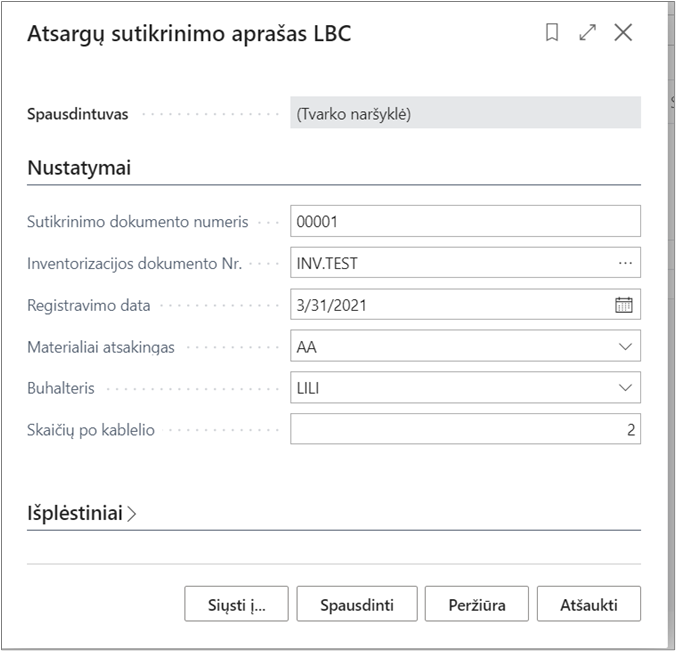
| Lauko pavadinimas | Paaiškinimas |
|---|---|
| Sutikrinimo dokumento Nr. | Nurodome sutikrinimo dokumento Nr. |
| Inventorizacijos dokumento Nr. | Pasirenkame užregistruotos inventorizacijos dokumento Nr. |
| Registravimo data | Užsipildo automatiškai pasirinkus Inventorizacijos dokumento Nr. |
| Materialiai atsakingas | Iš darbuotojų sąrašo parenkamas materialiai atsakingas asmuo. |
| Skaičių po kablelio | Nurodoma, kiek skaičių po kablelio spausdinti. |
Spaudžiama Spausdinti arba Peržiūra.
Titulinis lapas
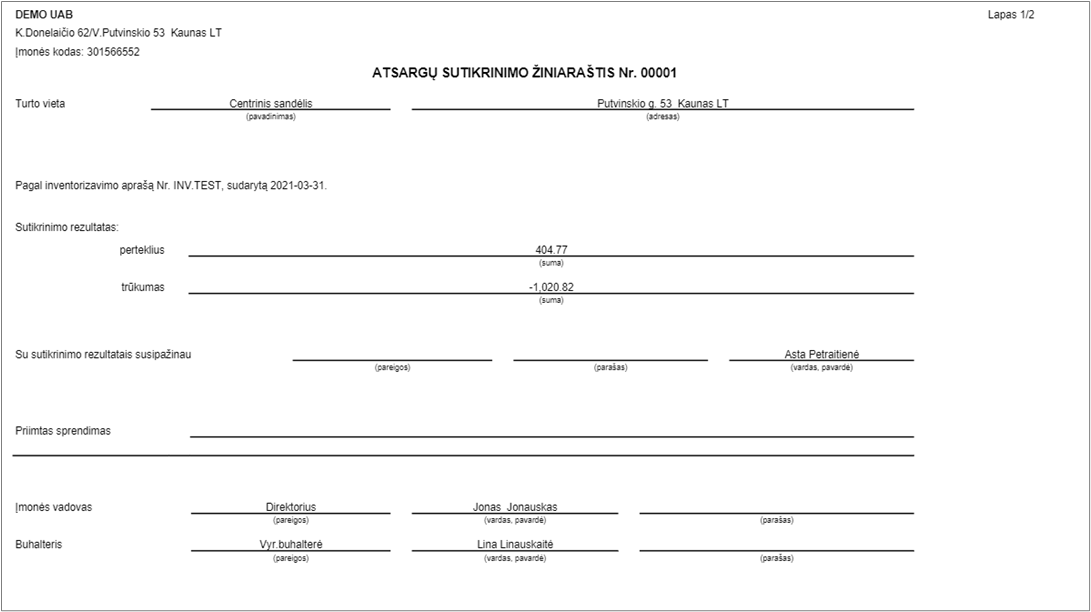
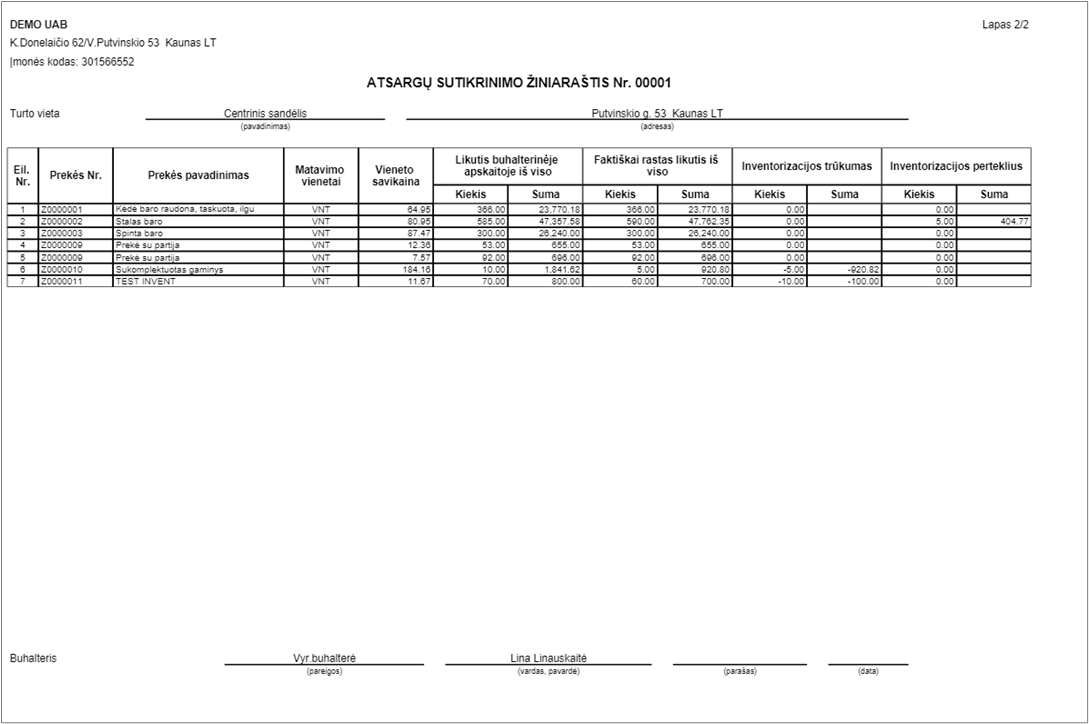
Jeigu vienu inventorizacijos numeriu užregistruota kelių sandėlių (vietų) inventorizacijos duomenys, tai kito sandėlio ataskaita bus spausdinama toliau atskirais tituliniais ir rezultatų lentelėmis.
Kaip atjungti Inventorizacijos produkto naudojimą diegiant su kitomis lokalizacijomis?
Nustatymai
Norint atjungti Physical inventory produkto naudojimą įmonėje reikia atlikti tokius žingsnius:
- Pirmiausiai Atsargų nustatymuose, Bendra skirtuke, Skaičiuoti sumas inventorizacijoje nurodome Ne. Tuomet varnelė Naudoti LBC faktinių atsargų funkcionalumą šioje įmonėje nusiima.
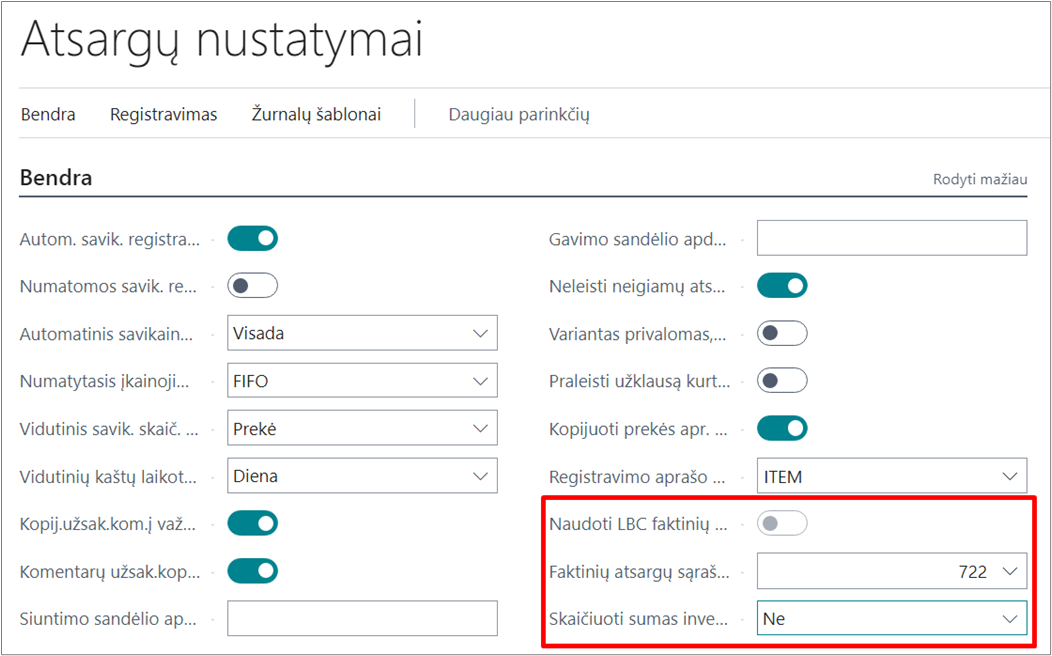
Faktinių atsargų sąrašo ataskaitos ID – nurodome standarto ataskaitos Nr. 722, arba kitą pagal pageidavimą.
- Jeigu vartotojams buvo priskirta anksčiau, tuomet turi būti nuimamas teisių rinkinys LBCPI SUPER.
- Vartotojams turi būti priskirtas teisių rinkinys LBCPI INDIRECT.
Funkcionalumo prieinamumas
Atjungus LBC Physical Inventory for Lithuania naudojimą atsargų nustatymuose ir sutvarkius teises, vartotojas nebematys arba negalės pasiekti sekančio funkcionalumo:
- LBCPI fakt.atsarg.skaičiavimai – skirtukas Atsargų nustatymuose yra paslėptas.
- Apskaičiuoti atsargas (LBC) – faktinių atsargų žurnale pagal Atsargų nustatymuose nurodytą ataskaitos ID, bus atidaroma nurodyta ataskaita.
- Atnaujinti sumas (LBC) – faktinių atsargų žurnale nebus matoma ataskaita.
- Atnaujinti eilutes (LBC) - faktinių atsargų žurnale nebus matoma ataskaita.
- Atsargų inventorizavimo aprašas LBC – nematoma ataskaita.
- Atsargų sutikrinimo žiniaraštis LBC – nematoma ataskaita.
Vaizdo informaciją apie atsargų inventorizaciją galite rasti ČIA